win10系统安装不上IE浏览器的3种解决方法
IE浏览器比较稳定,一直备受用户的喜爱,电脑安装上win10正式版系统后发现IE浏览器没有了,原来升级win10后自带浏览器变成Edge,如果想要继续使用IE浏览器只有重新安装了。一些小伙伴在win10系统怎么也安装不上IE浏览器,怎么回事?带着此疑问,接下去小编告诉大家详细解决方法。
方法一:
强制卸载一遍IE11浏览器
1、右键点击 开始菜单 ,然后选择 命令提示符(管理员 );
2、然后在命令提示符窗口中输入以下命令:
FORFILES /P %WINDIR%\servicing\packages /M Microsoft-Windows-InternetExplorer-*11.*.mum /c "cmd /c echo Uninstalling package @fname && start /w pkgmgr /up:@fname /norestart"
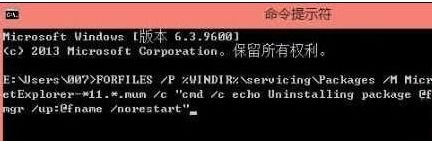
回车 运行命令,中间会出现几次错误提示,不用管它,确定即可。
等待命令运行完毕, 重新启动电脑 ,我们会发现IE浏览器已经成功卸载了。
方法二: 打开控制面板/卸载程序/启用或者关闭windows功能/去掉internet Explorer 11的对号,然后确定重启电脑,重复上面的步骤勾上对号再次重启就ok了
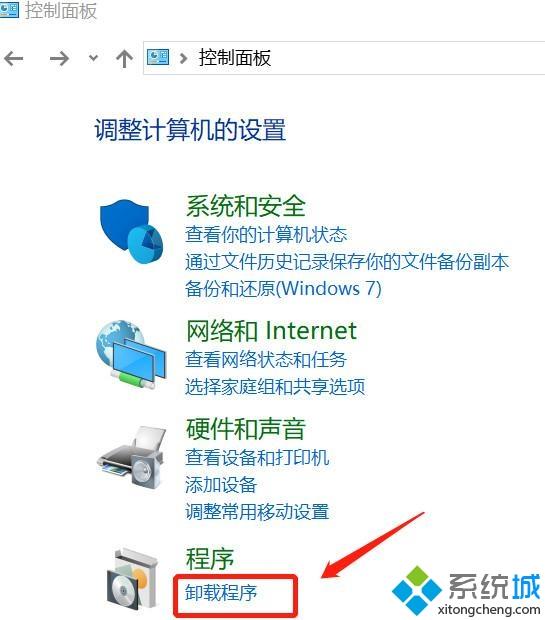
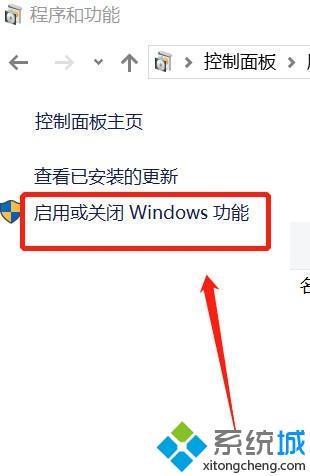
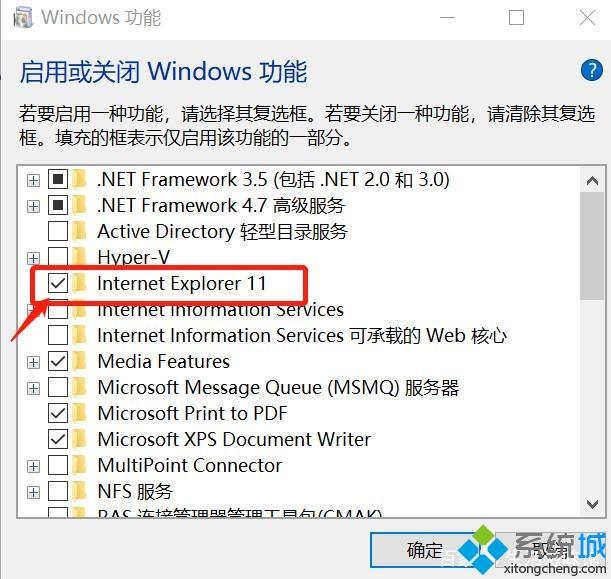
方法三:如果以上方法无效请按照下面的方法
点击开始菜单选择设置,windows设置里点击应用,然后点击管理可选应用,如果看到IE11,点击卸载后点击添加功能选择IE11安装完毕重启电脑即可解决
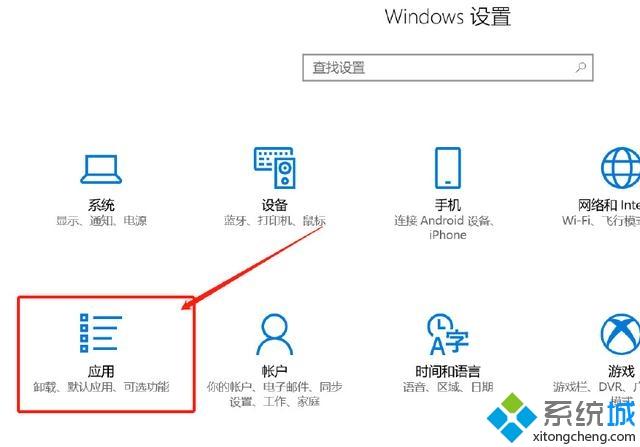
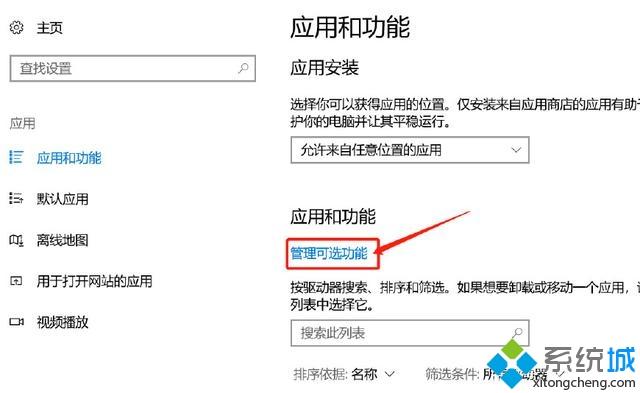
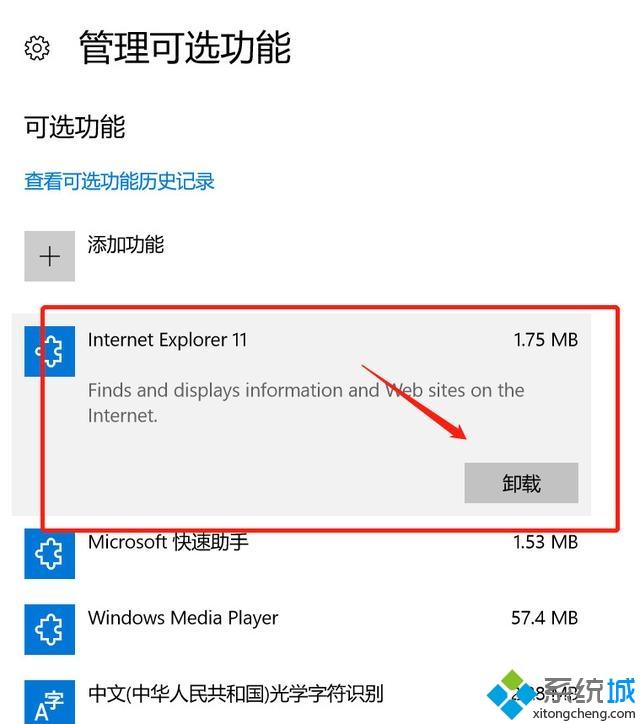
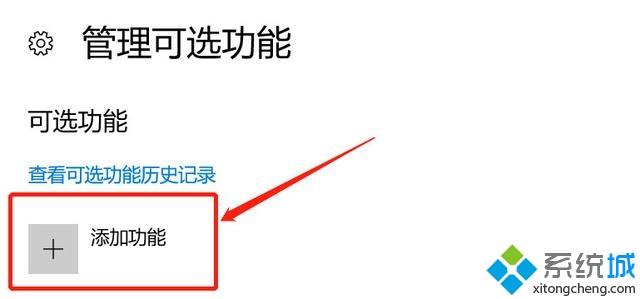
关于win10系统安装不上IE浏览器的3种解决方法介绍到这里了,有需要的小伙伴一起来操作,大家有没有学会了?
我告诉你msdn版权声明:以上内容作者已申请原创保护,未经允许不得转载,侵权必究!授权事宜、对本内容有异议或投诉,敬请联系网站管理员,我们将尽快回复您,谢谢合作!










